| 下载或保存文件时无法选择桌面为保存路径的解决方法 | 您所在的位置:网站首页 › 电脑上文件如何保存到桌面 › 下载或保存文件时无法选择桌面为保存路径的解决方法 |
下载或保存文件时无法选择桌面为保存路径的解决方法
|
下载或保存文件时无法选择桌面为保存路径的解决方法
编辑:chenbx123 来源:U大侠 时间:2018-08-07 在下载或者保存一些文件时,都是可以选择桌面作为保存路径的,但是最近有用户反映,电脑保存文件时,无法选择桌面作为保存路径,这是怎么回事呢?保存文件不能保存到桌面该如何解决?请看下文介绍。 操作步骤: 1、在桌面中,点击打开计算机图标,如图所示:
2、窗口中,点击组织选择文件夹和搜索选项,如图所示:
3、接着在界面中,选择常规选项,点击显示所有文件,然后点击确定即可,如图所示:
4、完成上述的操作就可以修复没有桌面路径的问题了。 其他电脑问题解答: 鼠标乱动怎么办 电脑鼠标总是跳动的解决方法 桌面图标文字没了怎么办 Win7系统恢复桌面图标文字的方法 电脑注册表损坏怎么办 注册表修复教程介绍 更多精彩内容,请关注U大侠官网或者关注U大侠官方微信公众号(搜索“U大侠”,或者扫描下方二维码即可)。
有问题的小伙伴们也可以加入U大侠官方Q群(129073998),U大侠以及众多电脑大神将为大家一一解答。 电脑桌面图标有小黄锁怎么办 桌面图标有黄色标志怎么解决 分享: 相关文章 进行远程桌面连接的时候用户名应该填写什么? UWP桌面版6.71正式发布 新增小窗播放、响应鼠标返回键功能 Win10 UWP桌面版6.69已经正式发布了 Win7系统中的"已禁用桌面窗口管理器"应该如何修复? 桌面版OneNote 2016寿命延长 新增夜晚暗光模式 系统安装之后桌面背景无法加载怎么解决? |
【本文地址】
公司简介
联系我们
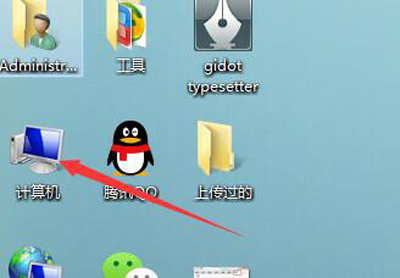
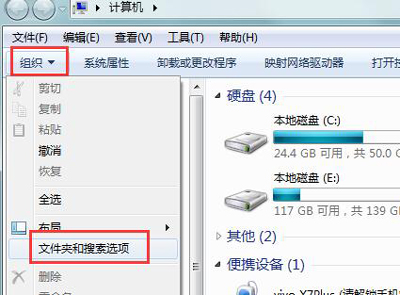
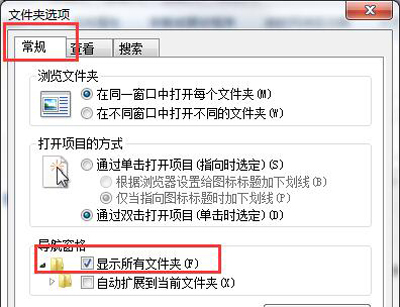
 U大侠微信公众号
U大侠微信公众号